
無制限の WiFi ネットワークを持つことは多くの人が望んでいることですが、従量制の WiFi 接続を設定すると、データ使用量を効果的に管理するのに非常に役立ちます。
インターネットの使用量がバイトごとに課金される場合、データがどこでどのように消費されているかを監視することが重要です。従量制接続は、インターネットの消費量を制御できる貴重な機能です。
ほとんどのスマートフォンは従量制接続を自動的に設定できますが、すべてのデバイスにこの機能があるわけではありません。そこで、インターネットを最大限に活用するために、Android で WiFi 従量制接続を設定する方法を説明します。
従量制接続について
Android で WiFi ネットワークに接続すると、最初はスマートフォンが利用可能なすべてのデータを消費する可能性があります。ただし、共有ネットワークにデータ制限または制限があることをデバイスが認識すると、従量制接続として分類され、それに応じてデータ使用量を割り当てることができます。
従量制接続では、接続されたネットワークにデータ上限があることがシステムに通知されます。そのため、この共有ネットワークから無制限にインターネットにアクセスすることはできません。
たとえば、接続しているネットワークの 1 日あたりのデータ上限が 5 GB で、それを定額接続として使用すると、アプリの更新、システムの更新、ダウンロードなどのタスクを完了する間に、携帯電話のデータがすぐに使い果たされてしまいます。
ただし、従量制接続は、高品質のビデオストリーミングや大容量ファイルの共有を妨げるものではなく、設定された制限内でデータ使用量を管理するだけです。では、従量制接続の設定方法を見てみましょう。
Android で WiFi 従量制接続を設定する方法
Android はユーザーフレンドリーで操作が簡単なので、わずか数ステップで WiFi 従量制接続を設定できます。デバイスで設定するには、次の手順に従ってください。
- スマートフォンの設定アプリを開きます。
- 次に、Wi-Fiオプションをタップします。
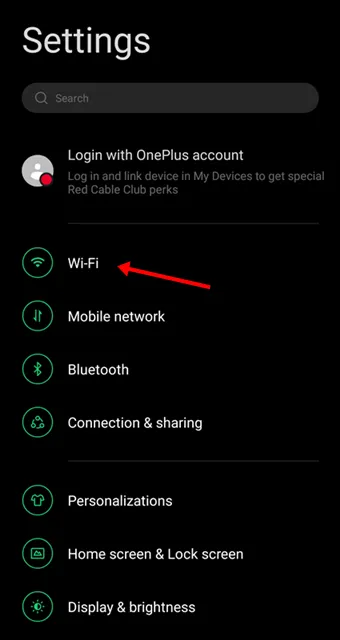
- 利用可能なインターネットと接続機能がすべて表示されます。次に、従量制として指定する Wi-Fi 接続をタップします。
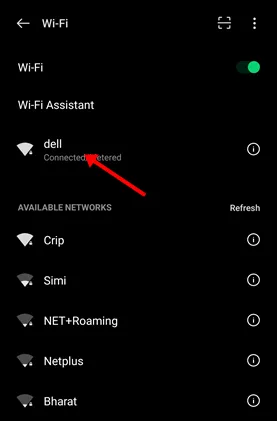
- 次に、「従量制」をタップし、表示されるオプションから「従量制」または「従量制として扱う」を選択します。
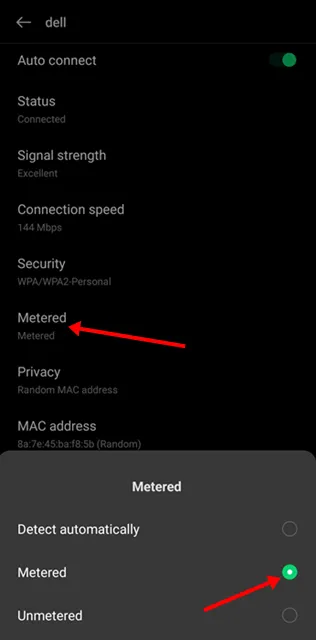
おめでとうございます!接続されたデバイスがデータ制限内であると認識するように携帯電話の設定が正常に完了しました。
Android デバイスで従量制課金ネットワーク設定を見つけるのに問題がある場合、プロセスはデバイス間で概ね同様なのでご安心ください。
結論
従量制接続は、インターネット接続を他のユーザーと共有するときにデータ使用量を管理するためのシンプルかつ効果的な機能です。この機能を利用することで、ネットワークからのデータを大幅に節約できます。
Android で従量制 WiFi 接続を設定するのは非常に簡単です。問題が発生した場合は、下のコメント セクションでお気軽にご意見をお聞かせください。





コメントを残す